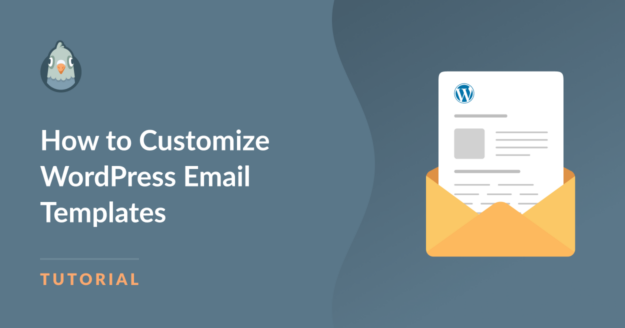Résumé de l'IA
Utilisez-vous des modèles d'emails sur votre site WordPress ? Les modèles sont un excellent moyen de préparer efficacement des types d'e-mails au lieu de créer un nouvel e-mail à chaque fois.
Mais vous n'êtes pas obligé de vous limiter à ce qui est proposé dans le modèle. Il est généralement assez facile de personnaliser ces modèles d'emails WordPress. Et je peux vous montrer comment !
Alors, continuez à lire. Dans cet article, je vais vous montrer une poignée de façons différentes de personnaliser les types les plus courants de modèles d'emails WordPress.
Corrigez vos emails WordPress dès maintenant
Comment personnaliser les modèles d'emails de WordPress
Dans cet article
Emails par défaut de WordPress
De nombreux plugins WordPress tels que MailPoet vous permettent d'envoyer gratuitement des courriels par défaut. Un courriel par défaut peut être envoyé à un nouvel abonné à votre site, par exemple, pour confirmer son inscription.
Sélectionner un modèle
Heureusement, ces courriels par défaut existent aussi sous forme de modèles. Je vais sélectionner un modèle d'e-mail de bienvenue pour le personnaliser.
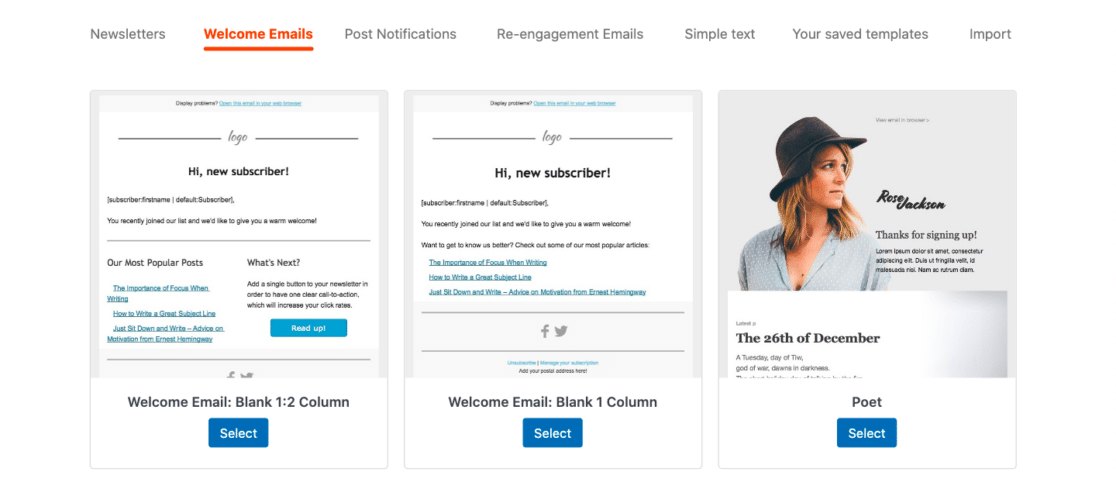
Comme beaucoup de plugins WordPress, les options de personnalisation des modèles d'email de MailPoet sont disponibles en utilisant un constructeur par glisser-déposer.
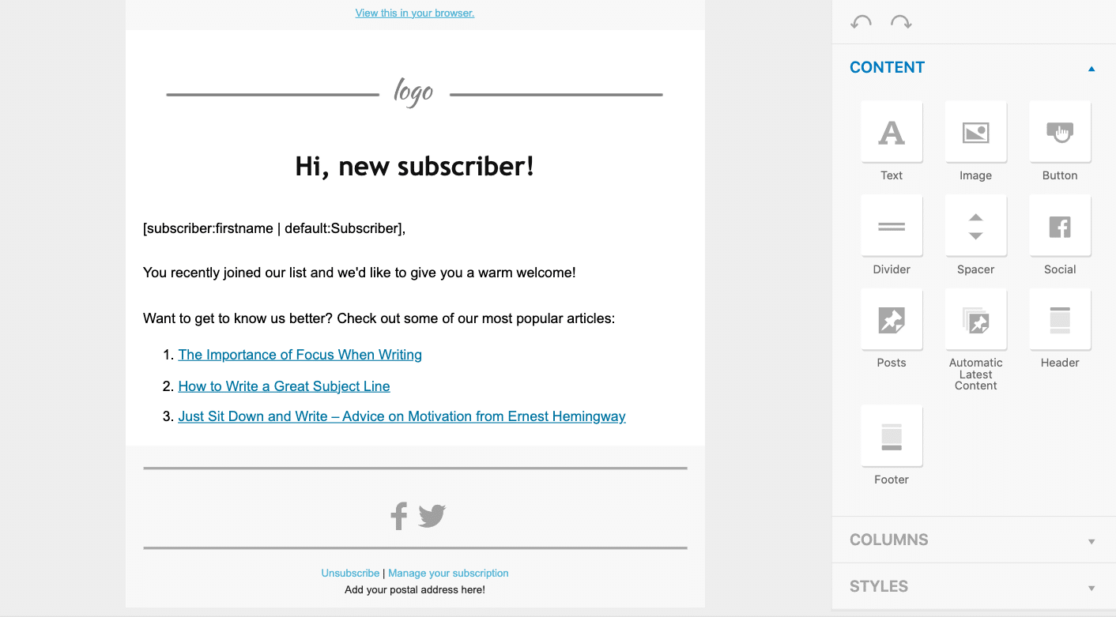
Ici, vous faites glisser les éléments que vous souhaitez ajouter à votre modèle d'e-mail ou vous cliquez pour modifier ce qui existe déjà.
Ajouter un logo ou une image d'en-tête
Tout d'abord, ajoutez votre logo en haut du modèle d'e-mail en cliquant sur la section.
Vous pouvez utiliser une image que vous avez déjà dans votre médiathèque WordPress, ou vous pouvez utiliser une image différente en créant un lien vers celle-ci.
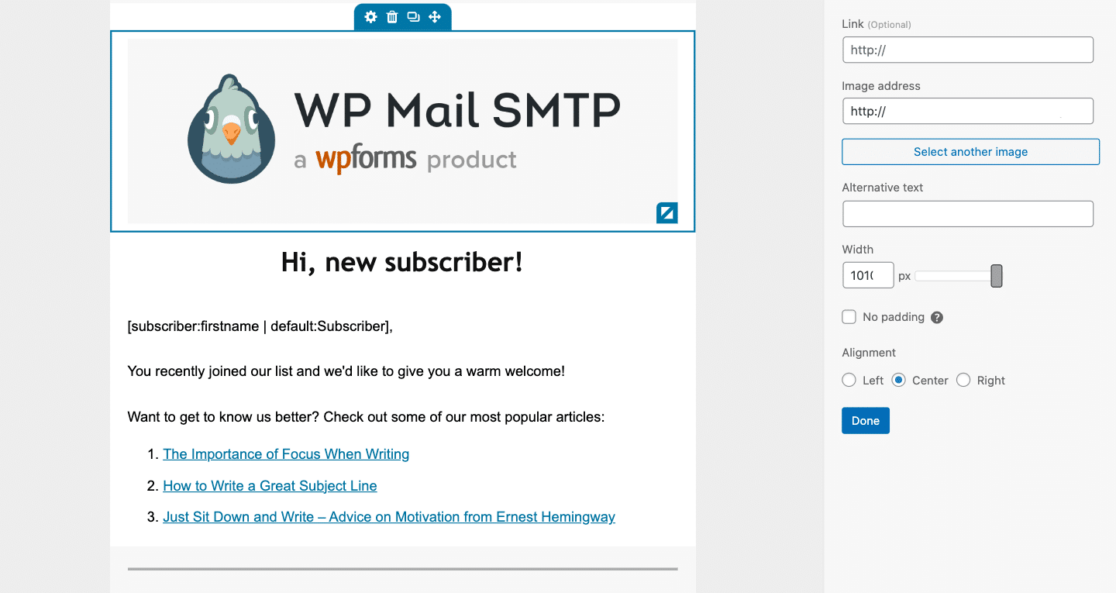
Vous pouvez également ajuster la taille de votre logo ou de votre image ainsi que son alignement en haut du modèle. Comme vous pouvez le constater, le logo de mon exemple ci-dessus occupe toute la largeur de l'écran, à l'instar d'une image d'en-tête.
Personnaliser le contenu
Vous pouvez maintenant personnaliser le contenu sous votre logo en cliquant sur cette section. Cela ouvrira l'onglet Contenu du modèle d'e-mail.
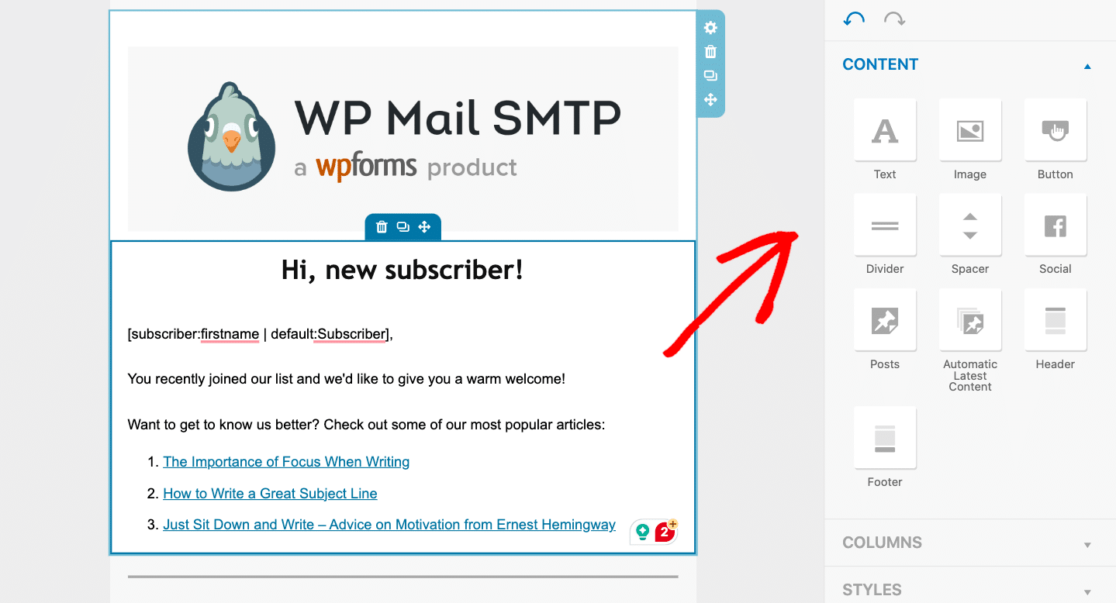
Vous pouvez y rédiger un nouveau message d'accueil pour votre destinataire et même ajouter différents éléments et sections à la page.
Et si vous souhaitez faire appel à l'IA pour vous aider à rédiger le contenu de vos e-mails, je vous propose une liste complète d'outils d'IA.
L'exemple de modèle ci-dessus comprend des liens vers les articles les plus populaires du blog. Plutôt que de lier manuellement ces articles, vous pouvez simplement utiliser l'élément fourni dans la zone située à droite de votre écran.
Dans l'onglet Contenu, vous pouvez également personnaliser des éléments tels que les liens sociaux à inclure dans votre courriel et les informations à fournir dans le pied de page.
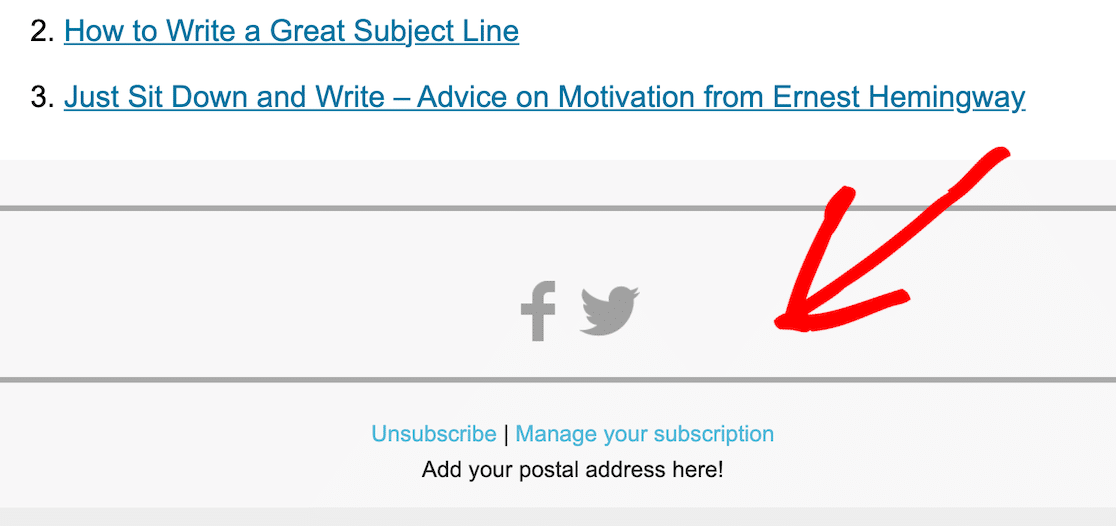
Je reviendrai sur la personnalisation des liens dans l'étape suivante.
Personnaliser le style
Pour refléter pleinement l'image de marque de votre site, vous devez personnaliser le style chaque fois que vous le pouvez.
Avec le modèle d'email MailPoet, vous pouvez choisir le style et la taille de la police ainsi que toutes les couleurs du modèle. Cliquez sur l'onglet Styles pour effectuer vos ajustements.
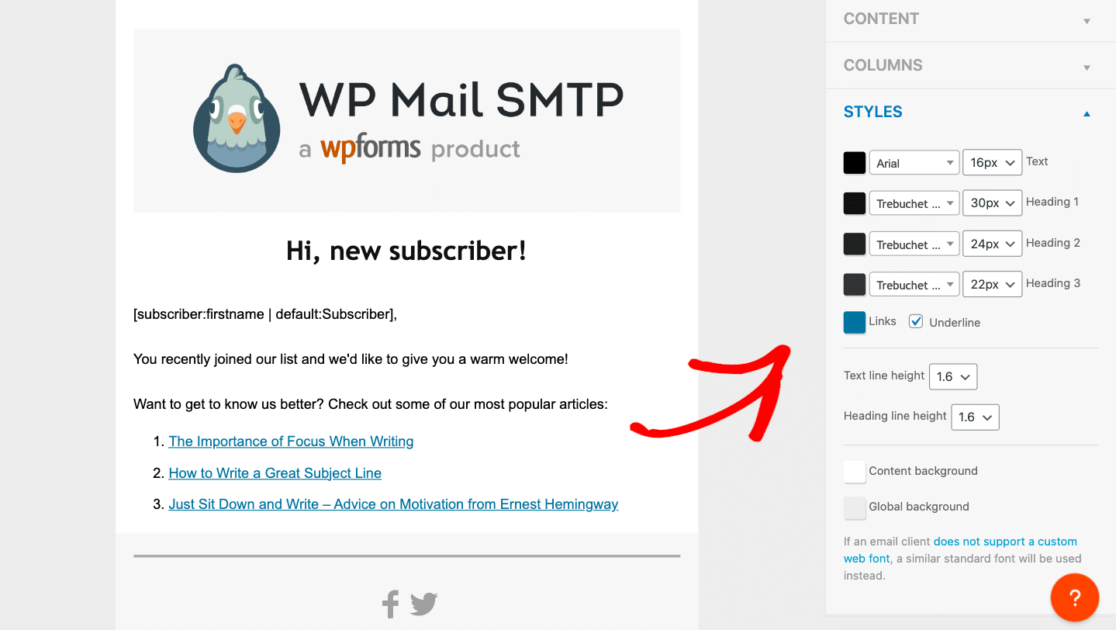
Grâce à ces paramètres, vous pouvez personnaliser la couleur, la police, la taille et la hauteur de pratiquement toutes les lignes et tous les liens du modèle.
Vous pouvez également modifier les couleurs d'arrière-plan de chaque section de la page.
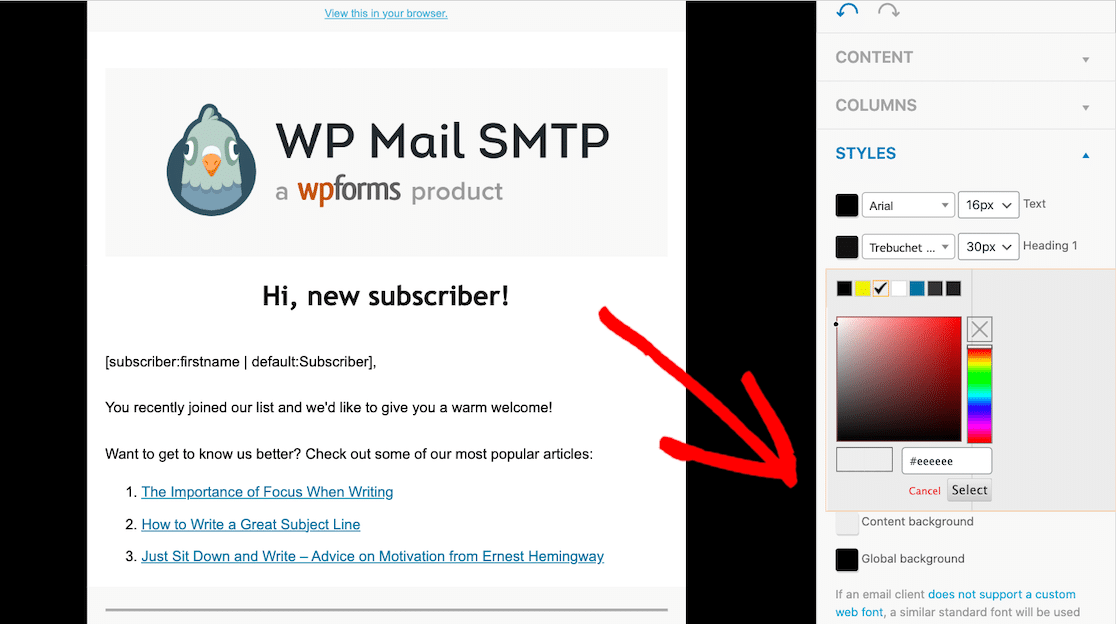
Il suffit de taper le numéro HEX dans le champ de couleur ou de cliquer sur la case pour utiliser le sélecteur de couleurs.
Lire aussi: Conception d'un courriel : Exemples et meilleures pratiques
Modèles de notification de formulaire
Un autre type de modèle d'e-mail que vous pouvez personnaliser est l'e-mail de notification qui est envoyé après que le visiteur d'un site web a rempli un formulaire.
WPForms est notre plugin de choix pour la création de formulaires. Il vous permet de configurer facilement des notifications et d'envoyer automatiquement des courriels contenant les informations soumises par un utilisateur.
Tout d'abord, allez dans WPForms " Settings et sélectionnez l'onglet Email.
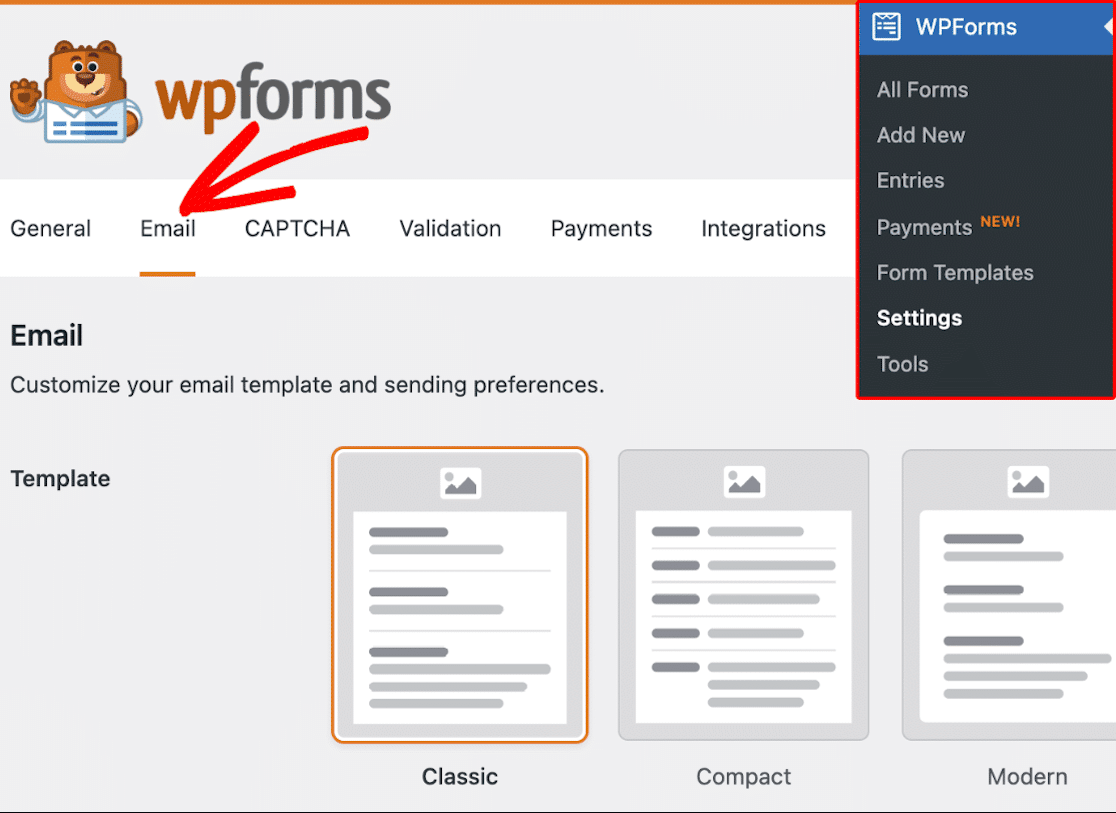
Choisir un modèle
Ici, vous disposez de plusieurs options pour les modèles de courrier électronique :
- Classique
- Compact
- Moderne (disponible avec la licence Pro)
- Elégant (disponible avec la licence Pro)
- Tech (disponible avec la licence Pro)
- Texte en clair
Toutes les notifications de formulaire de WPForms utilisent le modèle d'email Classic par défaut, mais vous pouvez sélectionner un autre style de modèle ou passer à la version Pro pour avoir encore plus d'options de modèles.
Passez votre souris sur le modèle d'e-mail souhaité pour le choisir et le personnaliser, ou pour le prévisualiser afin d'en voir l'aspect initial.
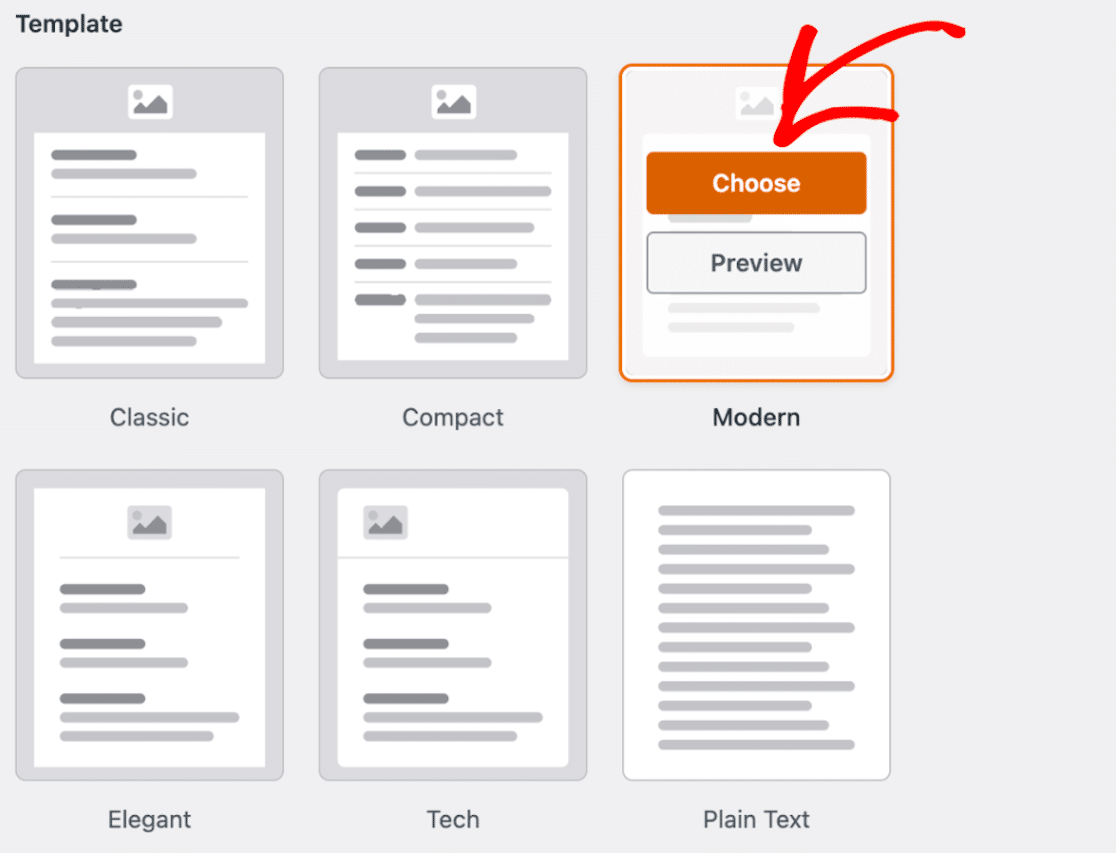
À partir de là, vous pouvez personnaliser votre modèle d'e-mail.
Ajouter une image d'en-tête
Si vous le souhaitez, vous pouvez maintenant ajouter une image d'en-tête ou un logo à votre modèle d'e-mail.
Accédez à la section Image d'en-tête et cliquez sur Télécharger une image.

Ici, vous pouvez soit télécharger une nouvelle image, soit choisir une image existante dans votre bibliothèque de médias WordPress.
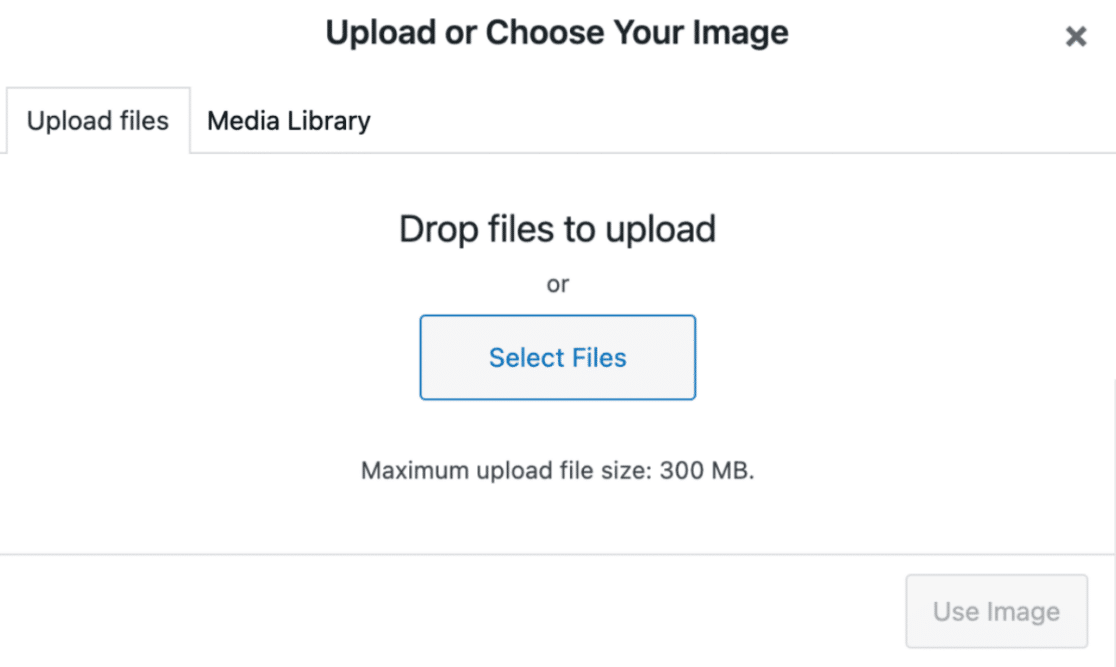
Une fois l'image téléchargée ou sélectionnée, cliquez sur le bouton Utiliser l'image pour la rendre visible.
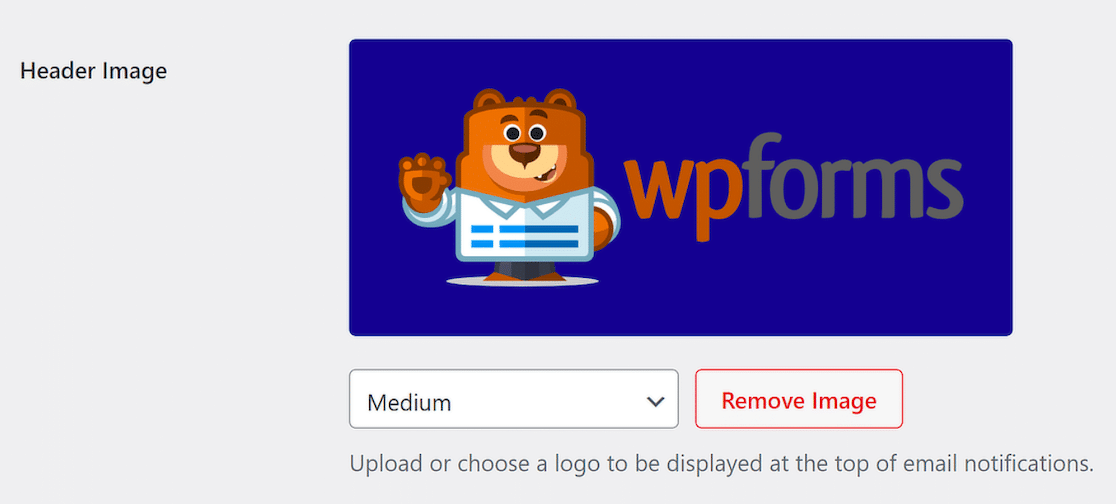
Votre image d'en-tête est maintenant appliquée à votre modèle d'e-mail ! Si vous souhaitez modifier la taille de l'en-tête en fonction de son aspect, utilisez le menu déroulant pour le rendre petit, moyen ou grand.
Sélectionner une palette de couleurs
Ensuite, vous pouvez ajuster la couleur d'arrière-plan de votre modèle d'e-mail dans la section Schéma de couleurs.
Pour choisir une couleur, vous pouvez soit taper le numéro HEX dans le champ de la couleur, soit cliquer simplement sur le champ pour accéder au sélecteur de couleurs.
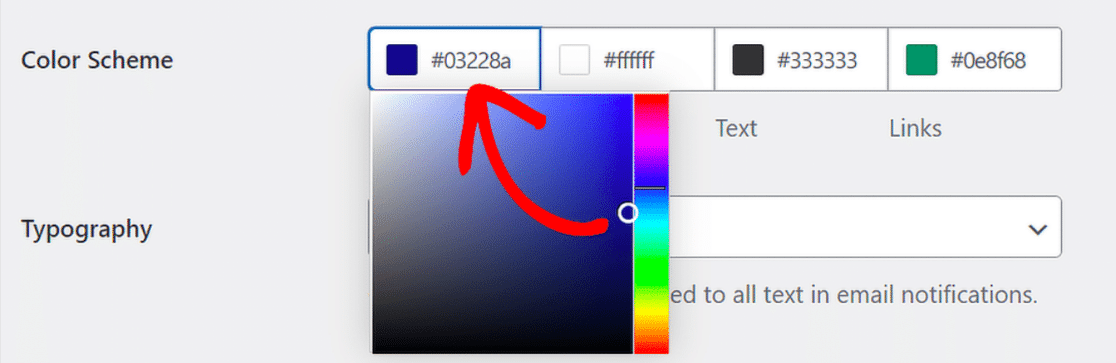
Comme vous pouvez le voir ici, il y a des options de couleurs supplémentaires. Alors que les utilisateurs de la version Lite ne peuvent modifier que la couleur d'arrière-plan, les utilisateurs de la version Pro peuvent ajuster les couleurs de l'arrière-plan, du corps, du texte et des liens.
Personnaliser la typographie
Enfin, vous pouvez personnaliser la typographie utilisée dans votre modèle de courrier électronique pour qu'elle corresponde à votre image de marque.
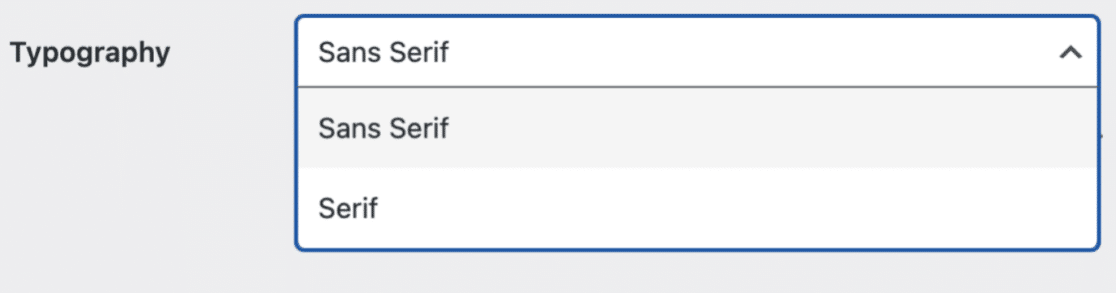
Actuellement, WPForms propose des polices Sans Serif et Serif. Pour choisir une police sans les "pieds" supplémentaires sur chaque lettre, sélectionnez Sans Serif. Pour conserver les pieds, choisissez Serif.
Et maintenant, votre modèle d'email WPForms est entièrement personnalisé et prêt à l'emploi !
Emails de commande WooCommerce
En ce qui concerne les courriels envoyés via WooCommerce, vous disposez de quelques options de personnalisation de base.
Personnaliser les courriels de base
Pour commencer, rendez-vous dans WooCommerce " Paramètres " Emails dans votre tableau de bord WordPress.
Tout d'abord, vous verrez toutes les notifications par email que WooCommerce génère et envoie. Ces types d'emails vont des nouvelles commandes ou des commandes annulées aux commandes terminées ou remboursées, et plus encore.
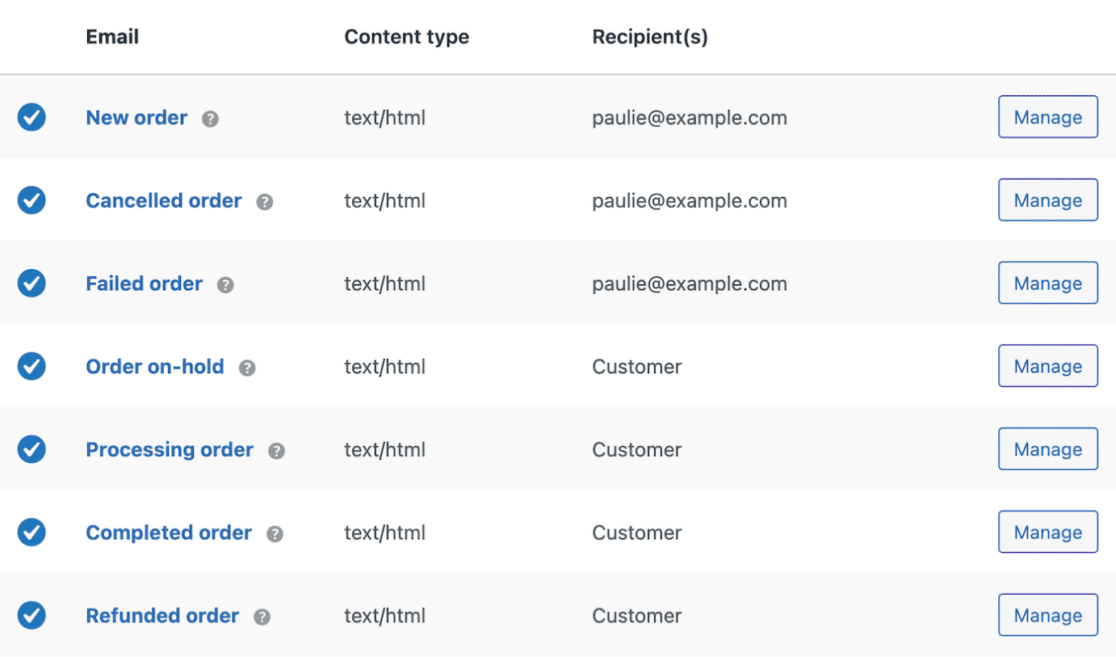
Comme vous pouvez le voir, cet écran affiche le nom de l'e-mail, s'il est activé ou non, s'il est configuré pour s'afficher en HTML ou en texte brut, et le destinataire de l'e-mail.
Pour personnaliser l'un de ces types d'e-mails, cliquez sur Gérer.
Vous pouvez désormais gérer les courriels sélectionnés par :
- L'activer ou le désactiver.
- Définition du type de courrier électronique (HTML, texte brut ou multipart).
- Modification de l'adresse électronique du destinataire.
- Modifier l'objet, l'en-tête et le contenu de l'e-mail.
Gardez à l'esprit que si vous désactivez le type d'email sélectionné, il ne sera pas envoyé automatiquement par WooCommerce. Vous devrez donc l'envoyer manuellement depuis votre tableau de bord si vous souhaitez qu'il soit envoyé.
Lorsque vous avez terminé avec ces options, retournez aux paramètres principaux pour personnaliser les paramètres généraux de tous les autres courriels.
Une fois de plus sur cette page, faites défiler vers le bas jusqu'à Options d'expéditeur d'e-mail.
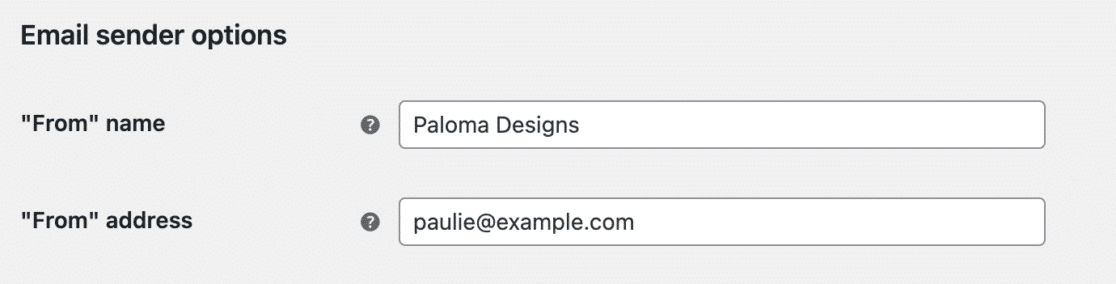
C'est ici que vous pouvez éditer ou modifier le nom "From" et l'adresse e-mail que les clients verront lorsqu'ils recevront des e-mails de votre boutique WooCommerce. Assurez-vous simplement que l'adresse e-mail correspond au domaine de votre site WooCommerce.
Personnaliser les modèles d'e-mails
Faites ensuite défiler la page jusqu'aux options du modèle d'e-mail.
C'est ici que vous pouvez modifier le reste de l'apparence de vos emails WooCommerce.
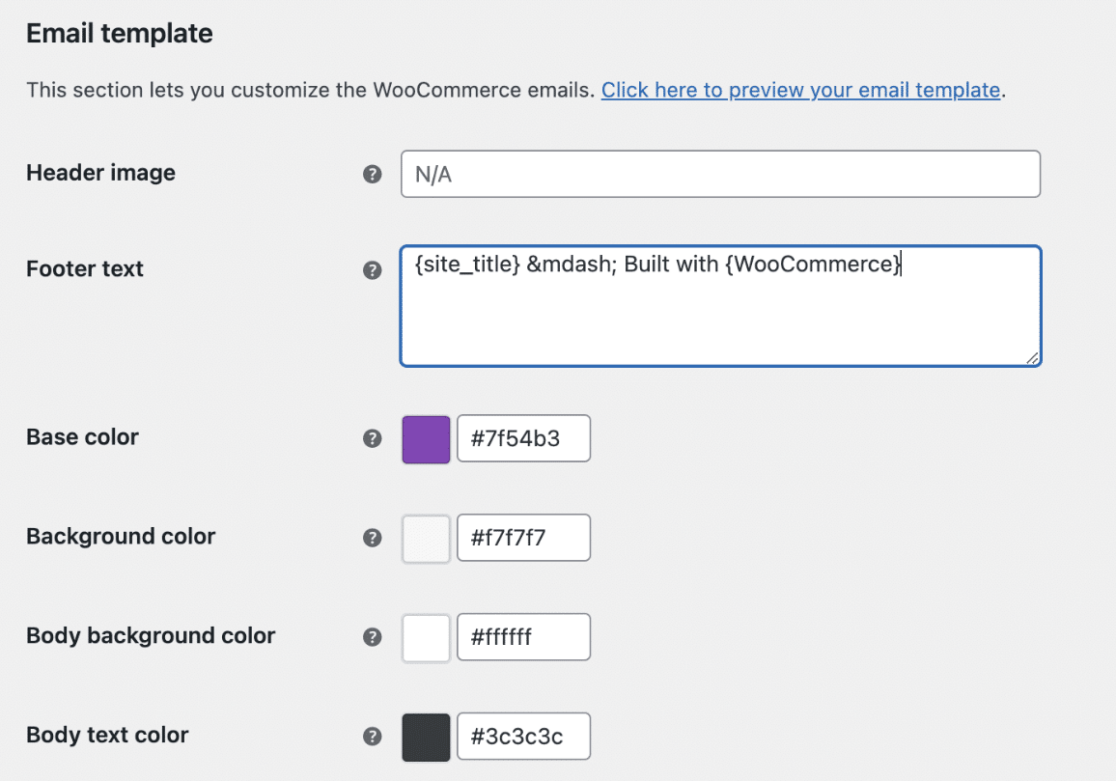
Si vous le souhaitez, vous pouvez incorporer une image d'en-tête, modifier le texte du pied de page, sélectionner la couleur d'arrière-plan de votre choix et choisir les couleurs du texte.
Ensuite, pour prévisualiser votre modèle d'e-mail personnalisé, il vous suffit de cliquer sur le lien en haut de page intitulé "Cliquez ici pour prévisualiser votre modèle d'e-mail".
En parlant de WooCommerce, saviez-vous que vous n'êtes pas obligé d'utiliser la plateforme robuste pour vendre sur WordPress? Jetez un coup d'œil à mon article pour en savoir plus.
Et le tour est joué ! Vous avez maintenant à portée de main de nombreuses options et idées pour personnaliser les modèles d'e-mail. Comment allez-vous intégrer ces conseils ? Faites-le nous savoir dans les commentaires !
Corrigez vos emails WordPress dès maintenant
Ensuite, développez votre liste d'adresses électroniques
Vous êtes prêt à envoyer des courriels personnalisés aux utilisateurs de votre site web. Mais avez-vous envisagé d'autres moyens d'enrichir votre liste d'adresses électroniques d'utilisateurs ?
Consultez notre article complet sur la façon d'exiger une adresse e-mail pour télécharger un fichier et commencez à encourager les visiteurs de votre site web à s'inscrire à votre liste de diffusion dès maintenant.
Prêt à réparer vos emails ? Commencez dès aujourd'hui avec le meilleur plugin WordPress SMTP. Si vous n'avez pas le temps de réparer vos emails, vous pouvez obtenir une assistance complète de White Glove Setup en tant qu'achat supplémentaire, et il y a une garantie de remboursement de 14 jours pour tous les plans payants.
Si cet article vous a aidé, n'hésitez pas à nous suivre sur Facebook et Twitter pour d'autres conseils et tutoriels WordPress.